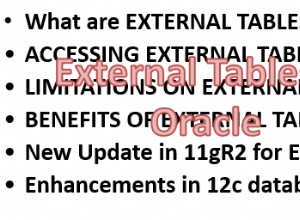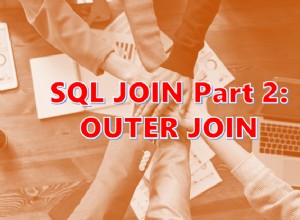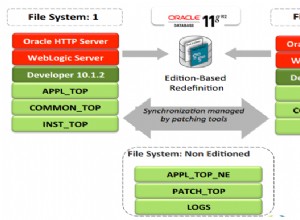As etapas a seguir demonstram como instalar o PostgresSQL no Ubuntu 18.04.
Existem algumas maneiras de instalar o Postgres no Ubuntu.
Mas antes de começarmos a instalá-lo, você sabia que, por padrão, o PostgreSQL já está disponível no Ubuntu 18.04?
Portanto, uma opção é seguir em frente e usar a versão que já está incluída no Ubuntu.
Mas, a menos que você tenha motivos para não fazê-lo, você provavelmente desejará executar a versão mais recente do PostgreSQL; nesse caso, você desejará fazer o download e instalar a versão mais recente.
Este tutorial abrange ambas as opções.
Verifique sua versão atual do PostgreSQL
Não custa verificar sua versão atual do Postgres antes de instalar qualquer coisa.
Abra seu Terminal e execute o seguinte comando:
apt show postgresqlExemplo de resultado:
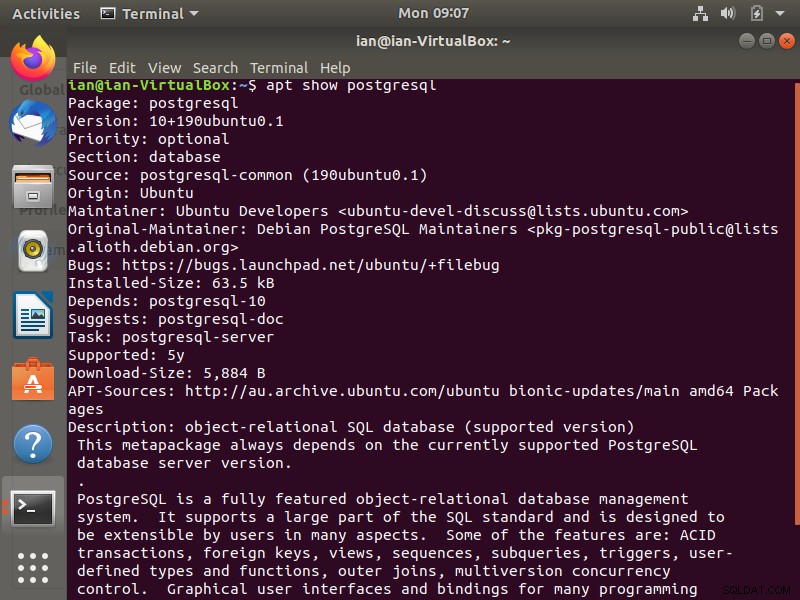
Aqui, minha instalação local do Ubuntu tem o pacote Postgres versão 10. No momento da execução deste exemplo, o PostgreSQL 13 está disponível (Postgres 13.1 para ser preciso).
Então eu vou em frente e instalar a versão mais recente.
Instale a última versão do PostgreSQL
Para instalar a versão mais recente do PostgreSQL, use o PostgreSQL Apt Repository. Você pode fazer isso seguindo os passos abaixo.
Crie a configuração do repositório de arquivos:
sudo sh -c 'echo "deb http://apt.postgresql.org/pub/repos/apt $(lsb_release -cs)-pgdg main" > /etc/apt/sources.list.d/pgdg.list'
Importe a chave de assinatura do repositório:
wget --quiet -O - https://www.postgresql.org/media/keys/ACCC4CF8.asc | sudo apt-key add -Atualize as listas de pacotes:
sudo apt-get updateInstale o PostgreSQL:
sudo apt-get -y install postgresqlA versão mais recente do PostgreSQL agora está instalada no Ubuntu 18.04.
Uma vez instalado, os detalhes de sua instalação do PostgreSQL são exibidos. Você verá coisas como versão, porta, diretórios de dados e log, etc.
O comando acima instala a versão mais recente do PostgreSQL. Se você deseja instalar uma versão específica, acrescente
postgresql com um hífen, seguido pelo número da versão, assim:postgresql-13 . O PostgreSQL Apt Repository integra-se com seus sistemas normais e gerenciamento de patches, e fornece atualizações automáticas para todas as versões suportadas do PostgreSQL durante todo o tempo de suporte do PostgreSQL.
Como instalar a versão local do PostgreSQL (opção 2)
Se preferir instalar sua versão local do PostgreSQL, você pode fazê-lo com o seguinte comando:
sudo apt install postgresql postgresql-contribIsso é tudo para instalar sua versão local do PostgreSQL em sua máquina Ubuntu 18.04.
Conectar ao PostgreSQL
Você pode se conectar ao PostgreSQL executando o seguinte comando:
sudo -u postgres psqlEsse comando usa o postgres usuário se conectar através do psql utilitário de linha de comando.
Depois de executar esse comando, você deve ver algo assim:
psql (13.1 (Ubuntu 13.1-1.pgdg18.04+1)) Type "help" for help. postgres=#
Isso significa que você se conectou com sucesso ao PostgreSQL com o psql Utilitário.
Agora você pode criar bancos de dados, executar consultas, executar psql comandos, etc
Por exemplo, você pode executar o seguinte psql Comando de barra invertida para obter informações sobre sua conexão atual:
\conninfoA execução desse comando deve retornar algo assim:
You are connected to database "postgres" as user "postgres" via socket in "/var/run/postgresql" at port "5432".
Por padrão, o PostgreSQL cria um postgres usuário e um postgres correspondente base de dados.
Quando você se conecta usando o postgres usuário, por padrão, você está conectado ao postgres base de dados.
Você também pode se conectar ao Postgres usando ferramentas GUI, como PgAdmin, DBeaver, Azure Data Studio (usando sua extensão PostgreSQL).
Para instalar o Azure Data Studio, consulte Como instalar o Azure Data Studio no Ubuntu 18.04.